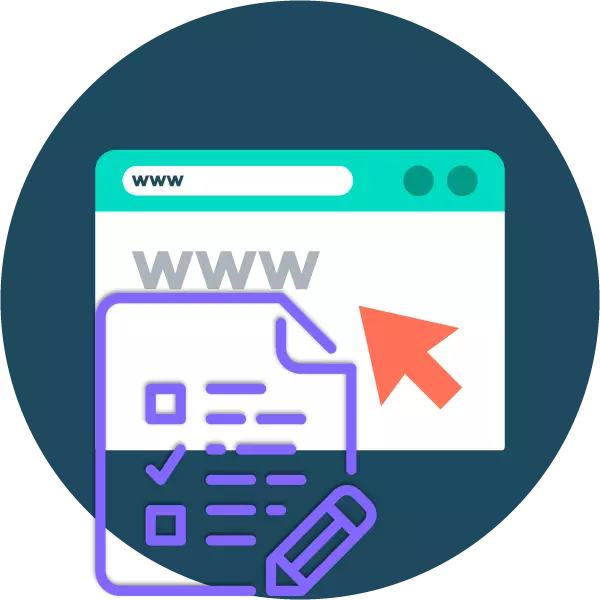
테스트는 현대 세계에서 사람의 지식과 능력을 평가하기위한 가장 인기있는 형식입니다. 종이 시트에 정답을 할당하는 것은 학생을 교사로 확인하는 좋은 방법입니다. 그러나 어떻게 원격으로 테스트를 통과 할 수있는 기회를주는 방법은 무엇입니까? 구현하면 온라인 서비스가 도움이됩니다.
온라인으로 테스트 만들기
다양한 복잡성의 온라인 조사를 생성 할 수있는 몇 가지 리소스가 있습니다. 유사한 서비스는 퀴즈 및 모든 종류의 테스트를 만들 수 있습니다. 일부는 즉시 결과를 나눠주고 다른 사람들은 단순히 저자의 저자에 대한 답변을 보내주십시오. 우리는 차례로 둘 다 제공되는 자원에 익숙해 질 것입니다.방법 1 : Google 양식
설문 조사 및 선전의 검사를위한 매우 유연한 도구. 이 서비스를 통해 다양한 형식의 다단계 작업을 설계하고 멀티미디어 내용을 사용하여 멀티미디어 콘텐츠를 사용하여 YouTube와의 사진과 Journeys입니다. 각 응답에 대한 포인트를 할당하고 테스트를 통과 한 직후 최종 추정치를 자동으로 표시 할 수 있습니다.
온라인 서비스 Google 양식
- 이 도구를 활용하려면 인증되지 않은 경우 Google 계정을 입력하십시오.
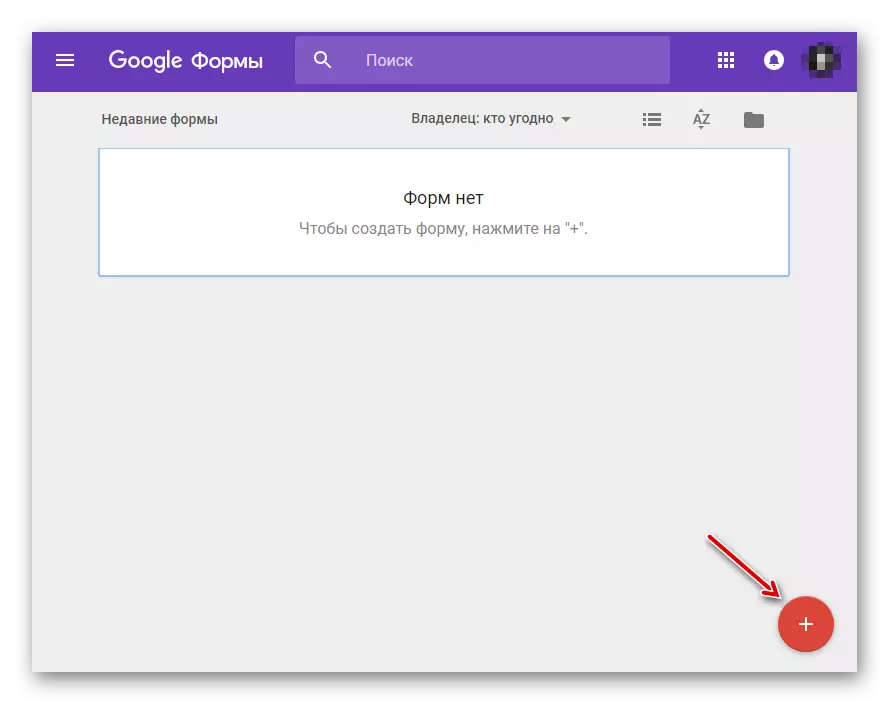
그런 다음 Google 양식 페이지에 새 문서를 만들려면 오른쪽 아래 모서리에있는 "+"버튼을 클릭하십시오.
- 새로운 양식을 테스트로 계속 디자인하려면 먼저 위의 메뉴 바에서 기어를 클릭하십시오.
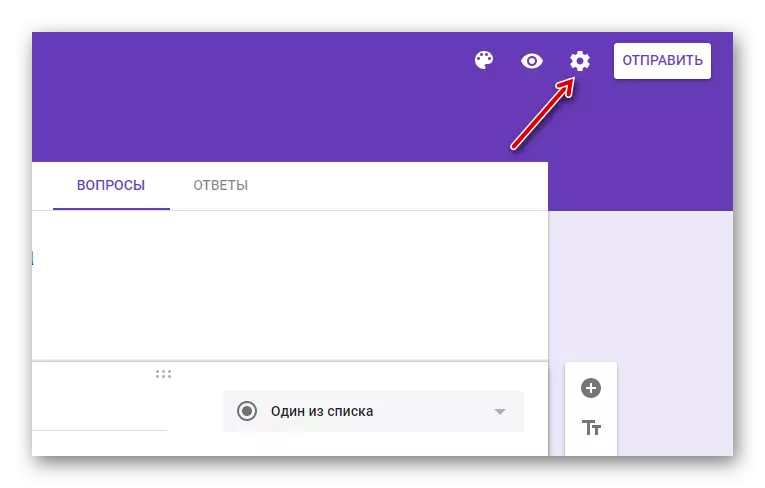
- 설정 창에서 "테스트"탭으로 이동하여 "테스트"옵션을 활성화하십시오.

원하는 테스트 매개 변수를 지정하고 "저장"을 클릭하십시오.
- 이제 각 질문에 대한 각 질문에 대한 정답을 평가할 수 있습니다.
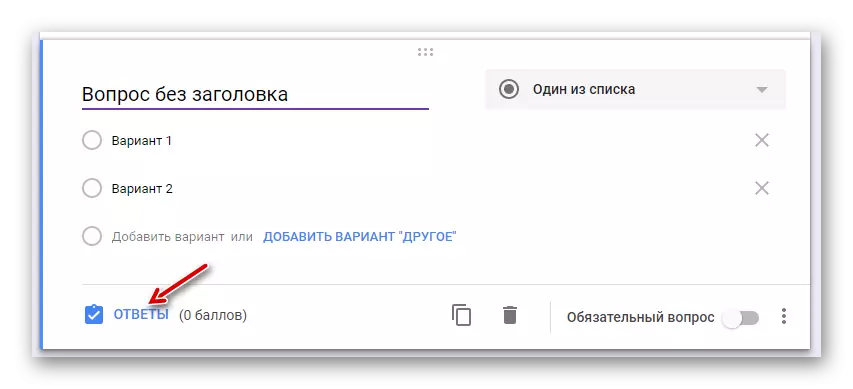
이렇게하면 적절한 버튼이 제공됩니다.
- 질문에 대한 올바른 대답을 설정하고 올바른 옵션을 선택하기 위해받은 포인트 양을 결정하십시오.
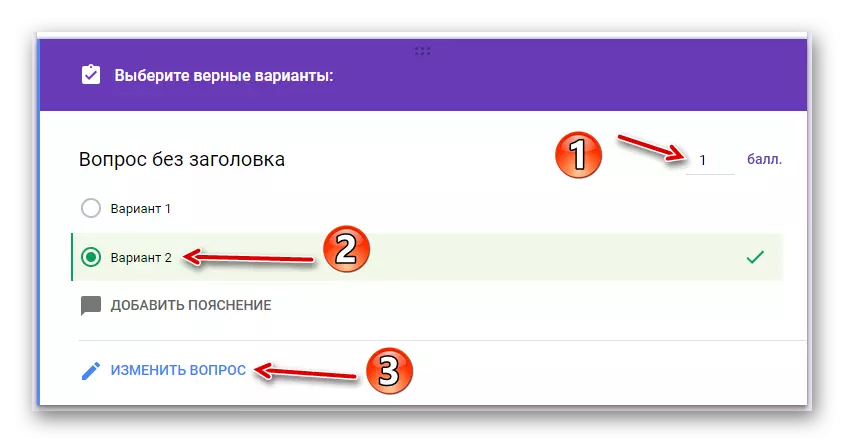
또한이 특별한 답변을 선택하는 데 필요한 이유를 추가 할 수도 있습니다. 그런 다음 "질문 편집"버튼을 클릭하십시오.
- 테스트 작성을 마쳤거나 메일로 또는 단순히 링크를 사용하여 다른 네트워크 사용자에게 보내십시오.

"보내기"버튼을 사용할 수있는 양식을 공유하십시오.
- 각 사용자의 테스트 결과는 현재 양식의 "answer"탭에서 사용할 수 있습니다.

이전에는 Google 의이 서비스를 본격적인 테스트 디자이너라고 할 수 없습니다. 오히려, 그것은 완벽하게 자신의 업무에 대처 한 간단한 해결책이었습니다. 이제는 지식을 확인하고 모든 종류의 여론 조사를 수행하는 진정한 강력한 도구입니다.
방법 2 : 퀴즈 렛
온라인 서비스 교육 과정을 만드는 데 중점을 둡니다. 이 리소스는 모든 분야를 배우는 데 필요한 전체 도구 및 기능 세트를 포함합니다. 이러한 구성 요소 중 하나는 테스트입니다.
온라인 서비스 퀴즈 렛
- 도구 작업을 시작하려면 사이트의 기본 페이지에서 시작 단추를 클릭하십시오.

- Google 계정, Facebook 또는 이메일 주소를 사용하여 서비스에 계정을 만듭니다.

- 등록 후 퀴즈 렛 메인 페이지로 이동하십시오. 테스트 디자이너와 함께 작업하려면 먼저 모든 작업의 실행이 가능하므로 트레이닝 모듈을 만들어야합니다.

따라서 왼쪽의 메뉴 바에서 "교육 모듈"을 선택하십시오.
- 그런 다음 "모듈 만들기"버튼을 클릭하십시오.
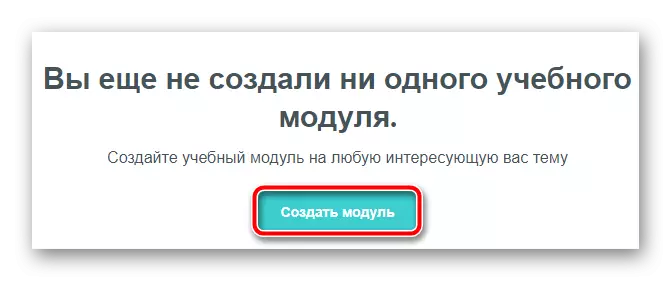
퀴즈 렛에서 테스트를 할 수 있습니다.
- 페이지에서 모듈의 이름을 지정하고 작업을 작성하여 작업을 수행하십시오.

이 서비스의 테스트 시스템은 매우 간단하고 이해할 수 있습니다. 용어와 정의를 가진 카드를 만드십시오. 글쎄, 시험은 특정 용어와 그 가치에 대한 지식에 대한 검사 - 그런 암기 카드입니다.
- 생성 한 모듈 페이지에서 완성 된 테스트로 이동할 수 있습니다.

동일한 작업을 다른 사용자에게 보내려면 브라우저의 주소 표시 줄에 링크를 복사 할 수 있습니다.
퀴즈 렛은 하나의 질문이 다른 질문에서 나오는 복합 다중 레벨 테스트를 허용하지 않는다는 사실에도 불구 하고이 서비스는 여전히 우리 기사에서 언급할만한 가치가 있습니다. 이 자료는 브라우저의 창에서 직접 특정 훈련에 대한 다른 사람의 지식을 확인하기위한 간단한 테스트 모델을 제공합니다.
방법 3 : 마스터 테스트
이전 서비스와 마찬가지로 마스터 테스트는 주로 교육 분야에서 사용하기 위해 의도됩니다. 그럼에도 불구 하고이 도구는 모든 사람이 사용할 수 있으며 다양한 복잡성을 테스트 할 수 있습니다. 완성 된 작업은 다른 사용자에게 전송하거나 사이트에 포함시킬 수 있습니다.
온라인 서비스 마스터 테스트
- 등록하지 않고 자원을 사용하지 않아도됩니다.

주 서비스 페이지에서 "등록"버튼을 클릭하여 계정을 만드는 양식으로 이동하십시오.
- 등록 후에는 테스트 편집으로 즉시 이동할 수 있습니다.

이렇게하려면 "내 테스트"섹션에서 "새 테스트 만들기"를 클릭하십시오.
- 테스트에 대한 질문을 작성하면 YouTube가있는 이미지, 오디오 파일 및 비디오의 모든 종류의 미디어 시스템을 사용할 수 있습니다.

또한 여러 응답 형식을 선택할 수 있습니다. 여기에는 열에 대한 정보의 비교가 있습니다. 모든 질문은 테스트를 통과 할 때 최종 평가에 영향을 미치는 "무게"가 주어질 수 있습니다.
- 작업 도면을 완료하려면 마스터 테스트 페이지의 오른쪽 상단 모서리에있는 "저장"버튼을 클릭하십시오.

- 테스트의 이름을 지정하고 확인을 클릭하십시오.
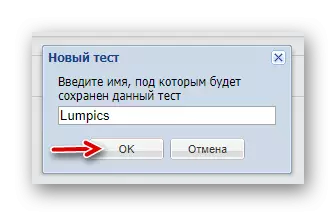
- 작업을 다른 사용자에게 보내려면 서비스 관리 패널로 돌아가서 이름 반대쪽 "활성화"링크를 클릭하십시오.
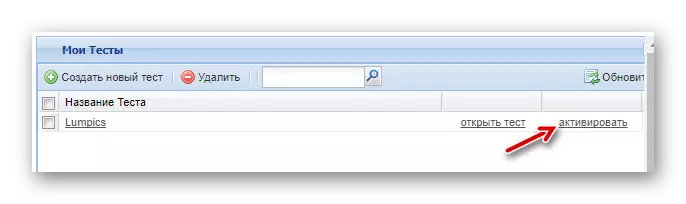
- 따라서 테스트는 특정 사람과 공유 할 수 있으며 사이트에 삽입하거나 컴퓨터로 다운로드하여 오프라인으로 전달할 수 있습니다.

서비스는 완전히 무료이며 사용하기 쉽습니다. 자원이 교육 세그먼트를 겨냥하기 때문에 모범생조차도 장치로 쉽게 이해할 수 있습니다. 결정은 교사와 학생들에게 완벽합니다.
읽기 : 영어 학습 프로그램
발표 된 도구 중에는 Google의 서비스의 가장 다양한 서비스입니다. 간단한 설문 조사와 복잡한 테스트를 모두 만들 수 있습니다. 다른 사람들은 인도주의, 기술적 또는 자연 과학 분야의 특정 분야에 대한 지식을 테스트하는 데 더 적합한 것이 불가능합니다.
